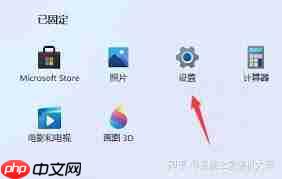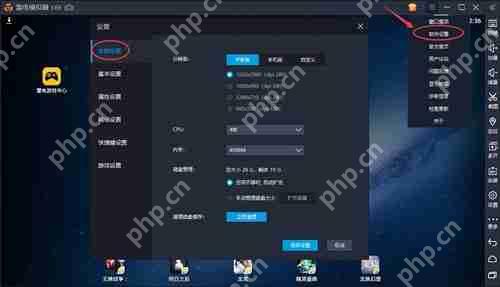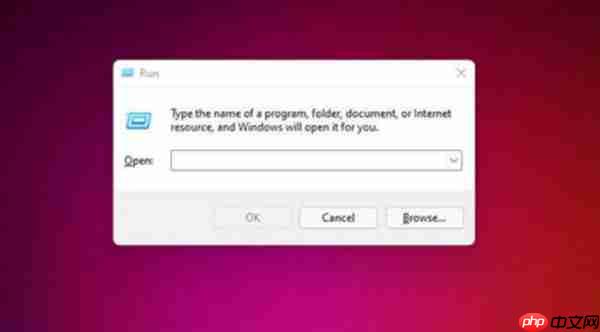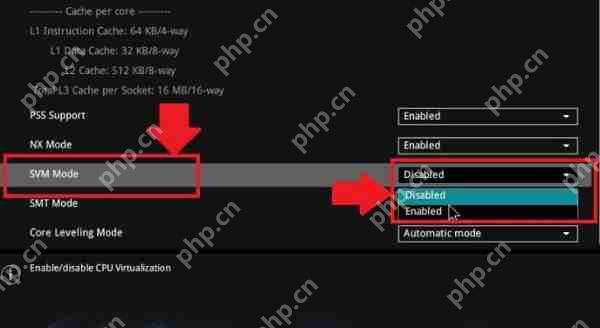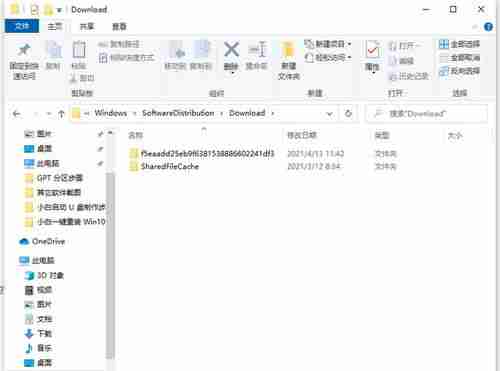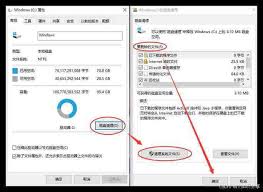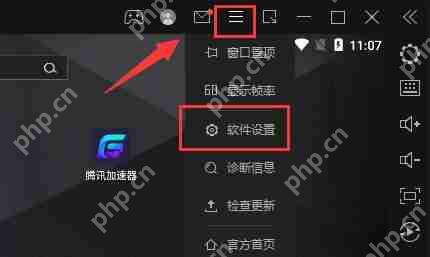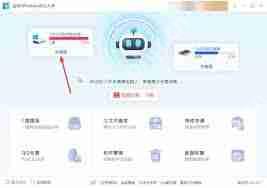Win11切换窗口卡顿如何解决
在使用windows 11系统时,许多用户可能会遇到切换窗口时出现卡顿的情况,这大大影响了操作的流
在使用windows 11系统时,许多用户可能会遇到切换窗口时出现卡顿的情况,这大大影响了操作的流畅性。别担心,以下是一些行之有效的解决方案。
关闭不必要的后台程序
查看任务管理器
通过按下“ctrl + shift + esc”快捷键来启动任务管理器,检查当前运行的程序和进程。对于那些不需要的后台程序,比如自动启动但暂时不使用的软件,可以右键点击并选择“结束任务”。减少后台程序的运行数量可以释放系统资源,从而改善窗口切换时的卡顿现象。
优化视觉效果设置
调整系统性能选项
右键点击“此电脑”图标,选择“属性”,然后在弹出的窗口中点击“高级系统设置”。进入“性能”选项卡,点击“设置”按钮。将视觉效果调整为“为最佳性能调整”,这样可以关闭一些如动画等消耗资源的视觉效果,提升窗口切换的流畅性。不过,这可能会使系统界面显得不太美观,你也可以根据个人需求,有选择地关闭一些不重要的视觉效果选项,如淡入淡出效果等。
更新显卡驱动程序
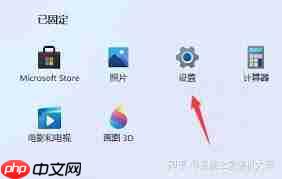
保持显卡驱动最新
显卡驱动对于图形处理和窗口切换等操作至关重要。访问电脑制造商或显卡生产商的官方网站,找到对应型号的显卡驱动下载页面。根据你的系统版本下载最新的显卡驱动程序,安装完成后重启电脑,让新驱动生效,这可能有助于解决窗口切换卡顿的问题。
检查系统磁盘空间
清理磁盘空间
磁盘空间不足可能导致系统运行缓慢,影响窗口切换。打开“此电脑”,右键点击系统盘(通常是C盘),选择“属性”。在“常规”选项卡中,查看磁盘使用情况,并点击“磁盘清理”按钮。系统会扫描可清理的文件,如临时文件、回收站文件等,清理完成后可以释放大量磁盘空间,优化系统性能。
通过综合运用以上方法,相信可以有效解决Windows 11系统中切换窗口卡顿的问题,让你的系统运行更加顺畅。
菜鸟下载发布此文仅为传递信息,不代表菜鸟下载认同其观点或证实其描述。
相关文章
更多>>热门游戏
更多>>热点资讯
更多>>热门排行
更多>>- 类似怒战红颜的游戏排行榜_有哪些类似怒战红颜的游戏
- 类似星王合击的手游排行榜下载-有哪些好玩的类似星王合击的手机游戏排行榜
- 召狗道士ios手游排行榜-召狗道士手游大全-有什么类似召狗道士的手游
- 财神霸业手游排行榜-财神霸业手游下载-财神霸业游戏版本大全
- 圣爵传奇题材手游排行榜下载-有哪些好玩的圣爵传奇题材手机游戏推荐
- 2023守望封锁手游排行榜-守望封锁手游2023排行榜前十名下载
- 2023神兽传奇手游排行榜-神兽传奇手游2023排行榜前十名下载
- 多种热门耐玩的仙傲八荒破解版游戏下载排行榜-仙傲八荒破解版下载大全
- 星战帝国最新排行榜-星战帝国手游免费版下载-星战帝国免费破解版下载
- 类似天神战纪的游戏排行榜_有哪些类似天神战纪的游戏
- 多种热门耐玩的青云诀2破解版游戏下载排行榜-青云诀2破解版下载大全
- 漫漫仙途手游排行榜-漫漫仙途手游下载-漫漫仙途游戏版本大全